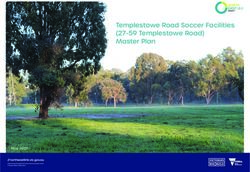QUICK INSTALLATION GUIDE JUSTCONNECT 16-CHANNEL POE NETWORK VIDEO RECORDER
←
→
Page content transcription
If your browser does not render page correctly, please read the page content below
Building Networks for People
Quick Installation Guide
JustConnect 16-Channel PoE Network
Video Recorder
This document will guide you through the
basic installation process for your new
D-Link Network Video Recorder.
DNR-2020-04P
Getting Started Guide
Installationsanleitung
Guide de démarrage
Guida introduttiva
Guía de introducción
Documentation also available on
CD and via the D-Link WebsiteENGLISH
About This Guide Product Overview
This guide provides step-by-step instructions for
Front Panel - DNR-2020-04P
setting up your D-Link DNR-2020-04P JustConnect
16-Channel PoE Network Video Recorder. Please
note that the model you have purchased may appear A B C D E
slightly different from those shown in the illustrations.
The DNR-2020-04P is a reliable Network Video
Recorder (NVR) for home and business. The DNR-
2020-04P provides a range of display, storage, and
management functions for users to easily manage
their surveillance system.
F
Unpacking the Product Figure 1. DNR-2020-04P Front Panel
Open the shipping carton and carefully unpack its
contents. Please consult the following packing list
Item Feature Description
to make sure that all the items are present and un-
damaged. If any item is missing or damaged, please
A solid green light indicates that the
contact your local D-Link reseller for a replacement. hard drive is installed properly. This
HDD1
A light will blink during the read/write
LED
-- DNR-2020-04P JustConnect 16-Channel PoE process. If the light is red, the hard
drive is installed but has failed.
Network Video Recorder
A solid green light indicates that the
-- hard disk screw x 8 hard drive is installed properly. This
HDD2
B light will blink during the read/write
LED
-- rackmount bracket x 2 process. If the light is red, the hard
drive is installed but has failed.
-- rackmount bracket screw x 8 A solid green light indicates that
the device is connected to your
-- power adapter x 1 C
LAN network. This light will blink during
LED data transfer. If the light is off, the
device is not connected to your
-- power adapter cable network.
-- Ethernet cable (CAT5 UTP) A solid green light indicates the
Power device is powered on. This light will
D
LED blink during bootup. If the power LED
-- Quick Installation Guide is off, the device is not powered on.
-- CD-ROM (contains DNR-2020-04P applications Push this button for one second
Power
and product documentation) E
Button
to power on the device. Push for 5
seconds or more to power off.
Connect a mouse/keyboard to control
the management UI when a monitor
is connected via HDMI or VGA.
USB 2.0
F Optionally, connect a flash drive or
Port
a USB hard disk with external power
for video backup, export video, or
firmware upgrade.
Table 1. Front Panel Descriptions
D-Link JustConnect 16-Channel PoE Network Video Recorder 1ENGLISH
Back Panel - DNR-2020-04P Hardware Installation
Hard Drive Installation
C F H I
1. Access the DNR-2020-04P's hard disk
drive (HDD) bays by removing the screws
from the sides and back of the device.
A B D E G J
Figure 2. DNR-2020-04P Back Panel
Item Feature Description
Power Connect the supplied power cord
A 2. Once the cover is removed, slide it
Input to the input port.
rearward to remove it from the device.
Connect a camera using a CAT5
Ethernet cable to each 10/100 PoE
port. A solid green light indicates
PoE Ports that LAN is connected. This light
B
1-4 will blink during data transfer. If
the light is solid orange, power via
PoE is normal. If orange LED is off,
there is no power.
Connect a microphone to the
Audio In port to use 2-way 3. Detach the HDD bay bracket, then insert
communication with your one or two 3.5" SATA hard drives into
Audio In / camera(s). Connect external the drive bays and use the provided
C
Out speakers to the Audio Out port
for live audio or audio playback. screws to secure the drives in the bracket.
Please note that your camera(s)
must support this feature.
Gigabit
Connect the device to your router
D Ethernet
or switch using an Ethernet cable.
Port
HDMI Connect to your TV or monitor
E
Output using an HDMI cable. 4. Connect the power and SATA cables from
the device to each HDD. If a drive has been
F
VGA Connect a monitor using a D-sub inserted correctly, the HDD LED will light up.
Output cable.
Connect a flash drive or a USB
hard disk with external power
for video backup, export video,
USB 3.0 or firmware upgrade. Optionally,
G
Port connect a mouse/keyboard to
control the management UI when
a monitor is connected via HDMI
or VGA.
5. Re-attach the drive bay bracket to the device
Connect four DI trigger devices enclosure by sliding the tabs into the holes and
H DI/DO
and one DO device to these ports. using the screws provided to secure it.
Grounding Connect a grounding wire to
I
Port ground the NVR.
Press and hold the reset button
Reset
J for 10 seconds to reset to factory
Button
default settings.
Table 2. Back Panel Descriptions
2 D-Link JustConnect 16-Channel PoE Network Video RecorderENGLISH
6. Re-attach the top cover by sliding it over the Type admin in the User Name box using the
device. Re-insert the screw in the rear of the virtual keyboard and leave the password blank,
cover to secure it. then hit Enter.
Once you are on the home screen, click on the
icon to start the setup wizard. Select a language
Connect Your Network Camera(s) and click Start to proceed with configuration.
You can connect PoE network cameras directly to
your DNR-2020-04P.
Note: The total PoE budget is 45 watts.
1. Connect a CAT5 UTP cable to a port marked
either P1, P2, P3, or P4.
Configuration
Power On
2. Connect the other end of the cable to your PoE Connect the power adapter, then, switch the NVR
Camera. on and ensure the power LED on the front of the
unit is lit.
Getting Started
1. Make sure the NVR is connected to a network
via a router or a switch, or directly connected
to a PC.
Connect Your Monitor (Optional)
2. Insert the DNR-2020-04P CD into the CD-ROM
You can set up your NVR without using a PC by drive. If the CD Autorun function does not
connecting a VGA or HDMI display to the respective automatically start on your computer, go to
ports on the back of the device. To control the GUI, Start > Run. In the Run box, type D:\autorun.
connect a USB mouse to the USB port on the front exe (where D: represents the drive letter of
panel. your CD-ROM drive) and click OK. When the
autorun screen appears, click NVR Search
Utility.
D-Link JustConnect 16-Channel PoE Network Video Recorder 3ENGLISH
3. Highlight an available NVR and click Configu-
ration to access the NVR's web UI. Additional Information
For more detailed configuration instruc-
You can refer to the additional documentation
tions, please refer to the user manual on the
on the accompanying master CD or you can
CD-ROM.
visit http://support.dlink.com/ to download
supplementary materials and updates for use with
your DNR-2020-04P.
-- D-Link NVR User Manual
This manual describes the general operation
and control of the NVR firmware which manages
connected network cameras. It includes details on
setting up and configuring the NVR for scheduled
and automated monitoring and recording of your
target environment.
-- D-Link NVR Search Utility
DNR-2020-04P NVR Search Utility
This PC software helps find and set up your NVR
for access in your network.
-- Playback Manager
This software includes a clear and simple web
GUI that lets administrators play, search, or export
video easily.
-- Remote Backup Tool
This tool allows for easy management of backups.
-- Verification Tool
This tool helps you verify that surveillance
recordings have not been tampered with, so its
authenticity will be upheld in a court of law.
-- Firmware Updates
Keep your DNR-2020-04P secure by checking for
updates to its firmware regularly.
Online Support
If there are any issues which are not in the user
manual, please visit http://www.dlink.com/, which
will direct you to your appropriate local D-Link sup-
port website.
4 D-Link JustConnect 16-Channel PoE Network Video RecorderInformationen zur Produktübersicht
Installationsanleitung Vorderseite - DNR-2020-04P
Diese Anleitung weist Sie Schritt für Schritt an,
DEUTSCH
A B C D E
wie Sie Ihren D-Link DNR-2020-04P JustConnect
16-Kanal PoE Network Video Recorder einrichten
können. Bitte beachten Sie, dass Ihr Modell sich
möglicherweise geringfügig von denen in den
Abbildungen unterscheidet.
Bei dem DNR-2020-04P handelt es sich um einen
für Heim und Geschäft zuverlässigen Network Video
Recorder (NVR). Er bietet Benutzern eine Reihe von F
Anzeige-, Speicher- und Verwaltungsfunktionen zur
leichten Bedienung ihres Überwachungssystems. Abbildung 1. Vorderseite - DNR-2020-04P
Ele-
Funktion Beschreibung
Lieferumfang und ment
Ein durchgehend grünes Licht zeigt
Auspacken des Produkts an, dass das Festplattenlaufwerk ord-
nungsgemäß installiert ist. Es blinkt
HDD1
Öffnen Sie den Versandkarton, entnehmen Sie den A
LED
während des Lese-/Schreibproz-
esses. Wenn das Licht rot leuchtet, ist
Inhalt und packen Sie ihn vorsichtig aus. Stellen Sie das Festplattenlaufwerk zwar instal-
bitte sicher, dass alle auf der folgenden Packliste liert, aber fehlerhaft oder ausgefallen.
aufgeführten Artikel auch tatsächlich geliefert
Ein durchgehend grünes Licht zeigt
wurden und unbeschädigt sind. Sollte ein Artikel an, dass das Festplattenlaufwerk ord-
fehlen oder beschädigt sein, wenden Sie sich zum HDD2
nungsgemäß installiert ist. Es blinkt
Zwecke einer Ersatzlieferung umgehend an Ihren B während des Lese-/Schreibproz-
LED
esses. Wenn das Licht rot leuchtet, ist
D-Link-Fachhändler. das Festplattenlaufwerk zwar instal-
liert, aber fehlerhaft oder ausgefallen.
-- DNR-2020-04P JustConnect 16-Kanal PoE Ein durchgehend grün leuchtendes
Network Video Recorder Licht zeigt an, dass das Gerät mit
Ihrem Netzwerk verbunden ist. Es
C LAN LED
blinkt während Datenübertragungen.
-- 8 Festplattenschrauben
Leuchtet es nicht, ist das Gerät nicht
mit Ihrem Netzwerk verbunden.
-- 2 Rackmontagehalterungen Ein durchgehend grünes Licht zeigt
an, dass das Gerät eingeschaltet ist.
LED
-- 8 Halterungsschrauben D Betrieb-
Es blinkt während des Systemstarts.
Leuchtet die LED-Betriebsanzeige
sanzeige
nicht, ist das Gerät nicht einge-
-- 1 Netzteil schaltet.
Drücken Sie einmal kurz auf die
-- Netzteilkabel Taste, um das Gerät einzuschalten.
Ein-/Aus-
E Drücken Sie darauf und halten Sie
Taste
-- Ethernet-Kabel (KAT.5 UTP) die Taste 5 Sekunden oder länger
gedrückt, um es auszuschalten.
-- Installationsanleitung Schließen Sie eine Maus/eine Tasta-
tur zur Steuerung der Management-
Benutzeroberfläche an, wenn ein
-- CD-ROM (enthält DNR-2020-04P Software und Monitor über HDMI oder VGA ange-
die Produktdokumentation) USB 2.0 schlossen ist. Sie können auch einen
F
Port USB-Massenspeicher (Flash Drive)
oder eine USB-Festplatte mit externer
Stromversorgung für Video-Backups,
den Export von Videos oder für ein
Firmware-Upgrade anschließen.
Tabelle 1. Beschreibungen der Elemente auf der
Vorderseite
D-Link JustConnect 16-Channel PoE Network Video Recorder 5Rückseite - DNR-2020-04P Drücken und halten Sie den Rück-
setzknopf 10 Sekunden lang, um
Rücksetzknopf
J das Gerät auf seine werkseitigen
C F H I (Reset)
Standardeinstellungen zurück-
zusetzen.
DEUTSCH
Tabelle 2. Beschreibungen der Elemente auf der
Rückseite
A B D E G J Hardware-Installation
Abbildung 2. Rückseite - DNR-2020-04P Installation der Festplatte
Ele-
Funktion Beschreibung
ment 1. Zugriff auf die Schächte der Festplat-
Stecken Sie das mitgelieferte tenlaufwerke bekommen Sie, indem Sie
Stromversor-
A
gung
Netzkabel in die Stromeingangs- die Schrauben von den Seiten und der
buchse (Power). Rückseite des Geräts lösen und entfernen.
Zum Anschluss einer Kamera
mithilfe eines KAT.5 Ethernet-
Kabels an jeden 10/100 PoE Port.
Ein durchgehend grün leuch-
tendes Licht zeigt an, dass eine
Verbindung zum lokalen Netzwerk
B PoE Ports 1-4 (LAN) besteht. Es blinkt während
Datenübertragungen. Leuchtet das
Licht durchgehend orangefarben,
erfolgt die Stromzufuhr ordnungs-
gemäß über PoE. Leuchtet diese 2. Schieben Sie dann die Abdeckung nach
LED nicht, liegt keine Stromvers- hinten, um sie von dem Gerät abzunehmen.
orgung vor.
Zum Anschluss eines Mikrofons
an den Audio-Eingangsport zur
bidirektionalen Kommunikation
mit Ihrer/Ihren Kamera(s). Sie
können externe Lautsprecher
C Audio Ein/Aus
an den Audio-Ausgangsport für
die Audiowiedergabe (Live oder
Playback) anschließen. Beachten
Sie bitte, dass Ihre Kamera diese
Funktion unterstützen muss.
3. Nehmen Sie die Halterung des Festplatte-
Schließen Sie das Gerät mithilfe neinschubs ab und setzen Sie ein oder zwei
Gigabit
D eines Ethernet-Kabels an Ihren
Ethernet-Port 3,5" SATA-Laufwerke in die Laufwerkschächte
Router oder Switch an.
ein. Befestigen Sie die Laufwerke in der
Zum Anschluss eines HDMI- Halterung mithilfe der mitgelieferten Schrauben.
HDMI-Aus-
E Kabels zu Ihrem Fernsehgerät
gang
oder Monitor.
Zum Anschluss eines Monitors
F VGA-Ausgang
über ein D-Sub-Kabel.
Zum Anschluss eines USB-Mas-
senspeichers (Flash Drive) oder
einer USB-Festplatte mit externer
Stromversorgung für Video-Back-
ups, den Export von Videos oder 4. Schließen Sie die Strom- und SATA-
G USB 3.0 Port für ein Firmware-Upgrade. Sie
können auch eine Maus/Tastatur
Kabel des Gerätes an jedes Festplatten-
zur Steuerung der Management- laufwerk an. Wurde ein Laufwerk korrekt
Benutzeroberfläche anschließen, eingesetzt, leuchtet die HDD-LED auf.
wenn ein Monitor über HDMI oder
VGA angeschlossen ist.
Zur Verbindung von vier DI-Aus-
H DI/DO lösegeräten und einem Datenaus-
gabe-Gerät (DO) mit diesen Ports.
Erdungsan- Zum Anschluss eines Erdungska-
I
schluss bels für den NVR.
6 D-Link JustConnect 16-Channel PoE Network Video Recorder5. Bringen Sie die Laufwerkschachthaltung wieder Anschluss Ihres Monitors (optional)
an dem Gehäuse des Geräts an, indem Sie die
Laschen auf die Löcher schieben und die mitge- Sie können Ihren NVR einrichten, ohne einen PC zu
lieferten Schrauben zum Befestigen verwenden. verwenden, indem Sie ein VGA- oder HDMI-Display
DEUTSCH
an die entsprechenden Ports auf der Rückseite des
Geräts anschließen. Schließen Sie zur Steuerung
der grafischen Benutzeroberfläche eine USB-Maus
an den USB-Port auf der Vorderseite des Geräts an.
6. Bringen Sie die Abdeckung wieder an, indem
Sie sie über das Gerät schieben. Setzen Sie
Schraube auf der Rückseite der Abdeckung
wieder ein, um diese zu befestigen.
Geben Sie mithilfe der virtuellen Tastatur admin
im Feld „User Name“ (Benutzername) ein und
lassen Sie das Kennwortfeld („Password“) leer.
Drücken Sie dann die Eingabetaste.
Anschluss Ihrer Netzwerkkamera(s)
Sie können PoE-Netzwerkkameras direkt an Ihren
DNR-2020-04P anschließen.
Hinweis: Das PoE-Gesamtbudget ist 45 Watt.
1. Schließen Sie ein KAT.5 UTP-Kabel an einen
entweder mit P1, P2, P3 oder P4 gekennzeich- Sobald die Startseite angezeigt wird, klicken Sie
neten Port. auf das Symbol , um den Einrichtungsassis-
tenten zu starten. Wählen Sie eine Sprache und
klicken Sie auf Start, um mit der Konfiguration
fortzufahren.
2. Verbinden Sie das andere Ende des Kabels mit
Ihrer PoE-Kamera.
D-Link JustConnect 16-Channel PoE Network Video Recorder 7Konfiguration Weitere Informationen
Einschalten We i t e r e I n f o r m a t i o n e n f i n d e n S i e i n d e r
Begleitdokumentation auf der im Lieferumfang
Schließen Sie das Netzkabel an. Schalten Sie dann
DEUTSCH
enthaltenen Master-CD oder auf der Website http://
den NVR ein und vergewissern Sie sich, dass die support.dlink.com/ von D-Link, wo Sie zusätzliche
Betriebsanzeige-LED auf der Vorderseite des Materialien und Aktualisierungen zur Nutzung mit
Geräts leuchtet. Ihrem DNR-2020-04P herunterladen können.
Erste Schritte -- D-Link NVR-Benutzerhandbuch
In diesem Handbuch werden die allgemeinen
1. Stellen Sie sicher, dass der NVR über einen Operationen und Steuerelemente der NVR
Router oder einen Switch mit einem Netzwerk Firmware beschrieben, mit der verbundene
oder direkt mit einem PC verbunden ist. Netzwerkkameras verwaltet werden. Es enthält
Details zum Einrichten und Konfigurieren des
2. Legen Sie die DNR-2020-04P CD in das NVR für ein geplantes und automatisiertes
CD-ROM-Laufwerk ein. Sollte die CD auf Ihrem Überwachen und Aufnehmen Ihrer ausgewählten
Computer nicht automatisch ausgeführt werden, Umgebung.
klicken Sie auf Start > Ausführen. Geben Sie
im Feld „Ausführen“ D:\autorun.exe ein, wobei -- Das D-Link NVR-Suchprogramm
D: für den Laufwerkbuchstaben Ihres CD-ROM-
Diese PC Software hilft Ihnen bei der Suche und
Laufwerks steht), und klicken Sie auf OK. Wenn
dem Einrichten Ihres NVR für den Zugriff in Ihrem
das Autorun-Fenster erscheint, klicken Sie auf
Netzwerk.
„NVR Search Utility“ (NVR-Suchprogramm).
-- Der Playback Manager
3. Wählen Sie einen verfügbaren NVR aus und
klicken Sie auf Configuration (Konfiguration), Diese Software enthält eine klar strukturierte
um auf die grafische Benutzeroberfläche des und einfache webbasierte grafische
NVR zuzugreifen. Benutzeroberfläche, mit der Administratoren
Videoaufnahmen problemlos wiedergeben,
Genaue Konfigurationsanleitungen finden Sie suchen oder exportieren können.
im Benutzerhandbuch auf der CD-ROM. -- Das Remote Backup Tool - Dezentrales
Sichern Ihrer Aufnahmen
Mithilfe dieses Tools können Sie Ihre Backups
problemlos verwalten.
-- Das Verifizierungs-Tool
Dieses Tool hilft Ihnen, die
Überwachungsaufnahmen auf Manipulation hin
zu überprüfen, sodass deren Authentizität vor
Gericht bestätigt werden kann.
-- Firmware-Aktualisierungen
Das DNR-2020-04P NVR-Suchprogramm
Gewährleisten Sie die Sicherheit Ihres
DNR-2020-04P, indem Sie regelmäßig nach
Aktualisierungen seiner Firmware suchen.
Online Support
Sollten Probleme aufgetreten sein, die nicht im
Benutzerhandbuch behandelt werden, besuchen
Sie bitte die Website http://www.dlink.com/. Dort
werden Sie an Ihre entsprechende regionale Support
Website von D-Link weitergeleitet.
8 D-Link JustConnect 16-Channel PoE Network Video RecorderÀ propos de ce guide Présentation du produit
Ce guide vous fournit des instructions étape par
Façade - DNR-2020-04P
étape pour configurer votre enregistreur vidéo de
réseau 16 canaux PoE JustConnect D-Link DNR-
2020-04P. Notez que le modèle que vous avez A B C D E
acheté peut légèrement différer de celui illustré
sur les figures.
Le DNR-2020-04P est un enregistreur vidéo
FRANÇAIS
de réseau (NVR) fiable pour le domicile et
l'entreprise. Le DNR-2020-04P fournit une plage de
fonctions d'affichage, de stockage et de gestion aux
utilisateurs pour une gestion facile de leur système
de surveillance.
F
Figure 1. Façade du DNR-2020-04P
Déballage du produit
Élé- Caractéris-
Ouvrez le carton d'emballage, puis déballez soi- Description
ment tique
gneusement son contenu. Consultez la liste de
colisage ci-dessous pour vous assurer qu'il ne Lorsque le voyant reste allumé en
vert, cela signifie que le disque dur
manque aucun article et qu'ils sont tous en bon état. est installé correctement. Ce voy-
Si un des éléments est manquant ou endommagé, VOYANT DU
A ant clignote pendant le processus
HDD1
veuillez contacter votre revendeur D-Link local pour de lecture/écriture. Si le voyant est
rouge, le disque dur est installé,
obtenir un remplacement.
mais il ne fonctionne pas.
-- Enregistreur vidéo de réseau 16 canaux PoE Lorsque le voyant reste allumé en
JustConnect DNR-2020-04P vert, cela signifie que le disque dur
est installé correctement. Ce voy-
VOYANT DU
B ant clignote pendant le processus
HDD2
-- 8 vis de disque dur de lecture/écriture. Si le voyant est
rouge, le disque dur est installé,
mais il ne fonctionne pas.
-- 2 supports de montage en rack
Un voyant vert fixe indique que
-- 8 vis de support de montage en rack le périphérique est connecté à
Voyant du votre réseau. Ce voyant clignote
C
réseau local pendant le transfert des données.
-- 1 adaptateur d'alimentation S'il est éteint, l'appareil n'est pas
connecté à votre réseau.
-- câble d'adaptateur d'alimentation
Un voyant vert fixe indique que
l'appareil est allumé. Il clignote
Voyant
-- Câble Ethernet (CAT 5 UTP) D pendant le démarrage. Si la
d'alimentation
LED d'alimentation est éteinte,
l'appareil est hors tension.
-- Guide d'installation rapide
Appuyez sur ce bouton pendant
Bouton de
-- CD-ROM (contient les applications du E mise sous
une seconde pour allumer le
DNR-2020-04 P et la documentation du produit) périphérique. Appuyez pendant 5
tension
secondes ou plus pour l'éteindre.
Connectez un clavier/une souris
pour contrôler l'interface de ges-
tion lorsqu'un moniteur est con-
necté via HDMI ou VGA. En option,
F Port USB 2.0 connectez un lecteur flash ou un
disque dur USB avec alimentation
externe pour sauvegarder la vidéo,
exporter la vidéo ou mettre à jour
le microprogramme.
Tableau 1. Descriptions de la façade
D-Link JustConnect 16-Channel PoE Network Video Recorder 9Panneau arrière - DNR-2020-04P Installation du matériel
C F H I Installation de disque dur
1. Accédez aux baies de disques durs
du DNR-2020-04 P en enlevant les vis
sur les côtés et l'arrière de l'appareil.
A B D E G J
FRANÇAIS
Figure 2. Panneau arrière du DNR-2020-04P
Élé- Caractéris-
Description
ment tique
Entrée Connectez le cordon d'alimentation 2. Une fois le couvercle enlevé, faites-le glisser
A
d'alimentation fourni au port d'entrée. vers l'arrière pour l'enlever du périphérique.
Connectez une caméra à l'aide
d'un câble Ethernet CAT5 à chaque
port PoE 10/100. Un voyant vert
fixe indique que le réseau local
est connecté. Ce voyant clignote
B Ports PoE 1-4
pendant le transfert des données.
Si le voyant reste allumé en orange,
l'alimentation via PoE est normale.
Si le voyant orange est éteint, il n'y
a pas d'alimentation.
3. Détachez le support de la baie de disque dur,
Connectez un microphone au
port Audio In pour établir une puis insérez un ou deux disques durs SATA de
communication bidirectionnelle 3,5 pouces dans les baies de disque et utilisez les
avec vos caméras. Connectez
C
Entrée/Sortie
des haut-parleurs externes au port vis fournies pour fixer les disques dans le support.
audio
Audio Out pour l'audio en direct
ou la lecture audio. Notez que vos
caméras doivent prendre cette
fonction en charge.
Connectez le périphérique à votre
Port Gigabit
D routeur ou à votre commutateur à
Ethernet
l'aide d'un câble Ethernet.
4. Connectez les câbles d'alimentation et
Connectez votre télévision ou votre
E Sortie HDMI SATA entre le périphérique et chaque
écran à l'aide d'un câble HDMI.
disque dur. Si un disque a été inséré
Connectez un moniteur à l'aide d'un correctement, le voyant du disque dur s'allume.
F Sortie VGA
câble D-sub.
Connectez un lecteur flash ou un
disque dur USB avec alimentation
externe pour sauvegarder la vidéo,
exporter la vidéo ou mettre à jour
G Port USB 3.0 le microprogramme. En option,
connectez un clavier/une souris
pour contrôler l'interface de gestion
lorsqu'un moniteur est connecté via
HDMI ou VGA.
5. Refixez le support de la baie de disque au boîtier
Connectez quatre périphériques du périphérique en faisant glisser les languettes
H DI/DO : déclencheurs DI et un périphérique
DO à ces ports.
dans les trous et en utilisant les vis de fixation
fournies.
Connectez un câble de mise à
Port de mise
I la terre pour connecter le NVR à
à la terre
la terre.
Appuyez sur le bouton de
Bouton de réinitialisation pendant 10 secondes
J
réinitialisation pour réinitialiser les paramètres
d'usine par défaut.
Tableau 2. Description du panneau arrière
10 D-Link JustConnect 16-Channel PoE Network Video Recorder6. Refixez le couvercle supérieur en le faisant Tapez admin dans la case User Name (Nom
glisser sur le périphérique. Réinsérez la vis à d'utilisateur) en utilisant le clavier virtuel et
l'arrière du couvercle pour le fixer. laissez le mot de passe vide, puis cliquez sur
Enter (Entrée).
FRANÇAIS
Une fois que vous êtes sur l'écran d'accueil,
Connexion de vos caméras réseau cliquez sur l'icône pour lancer l'assistant
de configuration. Sélectionnez une langue et
Vous pouvez connecter des caméras réseau PoE cliquez sur Start (Démarrer) pour procéder à la
directement à votre DNR-2020-04 P. configuration.
Remarque : Le budget PoE total est de 45 watts.
1. Connectez un câble CAT5 UTP à un port
marqué P1, P2, P3 ou P4.
2. Connectez l'autre extrémité du câble à votre Configuration
caméra PoE.
Mise sous tension
Branchez l'adaptateur d'alimentation, puis mettez
le NVR sous tension et vérifiez que le voyant
d'alimentation, situé à l'avant de l'unité, est allumé.
Mise en route
Connectez votre moniteur (facultatif) 1. Vérifiez que l'enregistreur NVR est connecté à
un réseau via un routeur ou un commutateur,
Vous pouvez configurer votre NVR sans utiliser un ou qu'il est directement connecté à un PC.
PC en branchant un écran VGA ou HDMI aux ports
respectifs à l'arrière de l'appareil. Pour contrôler 2. Insérez le CD du DNR-2020-04P dans le
l'interface graphique, connectez une souris USB lecteur CD-ROM. Si le CD ne démarre pas
au port USB surla façade. automatiquement, cliquez sur Start > Run
(Démarrer > Exécuter). Dans la zone de saisie,
tapez D:\autorun.exe (où D: représente la
lettre de votre lecteur de CD-ROM) et cliquez
sur OK. Quand l’écran d’exécution automatique
apparaît, cliquez sur NVR Search Utility (Utili-
taire de recherche du NVR).
D-Link JustConnect 16-Channel PoE Network Video Recorder 113. Sélectionnez un enregistreur NVR disponible,
puis cliquez sur Configuration pour accéder à
Informations
l'interface Web du NVR. complémentaires
Veuillez consulter le manuel de l'utilisateur
Vo u s p o u v e z c o n s u l t e r l a d o c u m e n t a t i o n
sur le CD-ROM pour obtenir des directives
complémentaire proposée sur le CD principal joint
détaillées concernant la configuration.
ou visiter le site http://support.dlink.com/ pour
télécharger des documents supplémentaires et des
mises à jour à utiliser avec votre DNR-2020-04P.
FRANÇAIS
-- Manuel d’utilisation du NVR de D-Link
Ce manuel décrit le fonctionnement général
et le contrôle du microprogramme du NVR qui
gère les caméras réseau connectées. Il inclut
des détails sur l'installation et la configuration
du NVR pour effectuer la surveillance et
l'enregistrement automatique et programmé de
votre environnement cible.
Utilitaire de recherche NVR DNR-2020-04P
-- Utilitaire NVR Search de D-Link
Ce logiciel PC aide à trouver et à configurer votre
NVR pour accéder à votre réseau.
-- Gestionnaire de lecture
Ce logiciel inclut une interface Web claire et
simple qui permet aux administrateurs de lire,
rechercher ou exporter des vidéos facilement.
-- Outil de sauvegarde à distance
Cet outil permet une gestion facile des
sauvegardes.
-- Outil de vérification
Cet outil vous permet de vérifier que les
enregistrements de surveillance n'ont pas été
falsifiés et que leur authenticité prévaudra dans
une cour de justice.
-- Mises à jour du microprogramme
Sécurisez votre DNR-2020-04 P en recherchant
régulièrement les mises à jour de son
microprogramme.
Assistance en ligne
Si vous rencontrez des problèmes non répertoriés
dans le manuel d'utilisation, consultez le site http://
www.dlink.com/, qui vous renverra vers votre site
Web de support D-Link local approprié.
12 D-Link JustConnect 16-Channel PoE Network Video RecorderAcerca de esta guía Descripción general del
Esta guía ofrece instrucciones paso a paso para la producto
configuración del grabador de vídeo en red PoE de
Panel frontal - DNR-2020-04P
16 canales Solo conectar D-Link DNR-2020-04P.
Tenga en cuenta que el modelo que ha adquirido A B C D E
puede tener un aspecto ligeramente diferente al
mostrado en las ilustraciones.
El DNR-2020-04P es un grabador de vídeo en red
(NVR) de gran fiabilidad para entornos domésticos
y empresas. El DNR-2020-04P ofrece una serie
de funciones de visualización, almacenamiento y
gestión para que los usuarios gestionen de forma
sencilla su sistema de vigilancia. F
ESPAÑOL
Figura 1. Panel frontal del DNR-2020-04P
Desempaquetado del Ele-
Función Descripción
producto
mento
Una luz verde continua indica
Abra la caja del envío y desempaquete su contenido que el disco duro está instalado
correctamente. Esta luz parpadeará
con cuidado. Consulte la lista de envasado siguiente A
LED para
durante el proceso de lectura/
para asegurarse de que todos los artículos están UDD1
escritura. Si la luz está en rojo, el
presentes y que no están dañados. Si falta algún disco duro está instalado pero ha
ocurrido un error.
artículo o está dañado, póngase en contacto con
su proveedor local de D-Link para que lo reponga. Una luz verde continua indica
que el disco duro está instalado
correctamente. Esta luz parpadeará
-- DNR-2020-04P JustConnect 16-Channel PoE LED para
B durante el proceso de lectura/
UDD2
Network Video Recorder escritura. Si la luz está en rojo, el
disco duro está instalado pero ha
ocurrido un error.
-- 8 tornillos para disco duro
Una luz verde continua indica que
el dispositivo está conectado a la
-- 2 soportes para montaje en bastidor red. Esta luz parpadeará durante
C LED de LAN
la transferencia de datos. Si la luz
-- 8 tornillos para soporte de montaje en bastidor está apagada, el dispositivo no está
conectado a la red.
-- 1 adaptador de alimentación Una luz verde continua indica que
el dispositivo está encendido. Esta
LED de luz parpadeará durante el arranque.
-- cable para adaptador de alimentación D
alimentación Si el LED de alimentación está
apagado, el dispositivo no está
encendido.
-- cable Ethernet (CAT5 UTP)
Pulse este botón durante un
Botón de segundo para encender el
-- Guía de instalación rápida E
alimentación dispositivo. Púlselo durante 5
segundos o más para apagar.
-- CD-ROM (contiene aplicaciones para el Conecte un ratón/teclado para
DNR-2020-04P y documentación del producto) controlar la IU de gestión cuando
se conecta un monitor a través de
HDMI o VGA. Si lo desea, conecte
Puerto USB
F una unidad flash o un disco duro
2.0
USB con alimentación externa para
hacer una copia de seguridad de
vídeo, exportar vídeo o actualizar
el firmware.
Tabla 1. Descripciones del panel frontal
D-Link JustConnect 16-Channel PoE Network Video Recorder 13Panel posterior - DNR-2020-04P Instalación del hardware
C F H I Instalación del disco duro
1. Acceda a las bahías de la unidad del disco duro
(UCC) del DNR-2020-04P retirando los tornillos de
los laterales y de la parte posterior del dispositivo.
A B D E G J
Figura 2. Panel posterior del DNR-2020-04P
Ele-
Función Descripción
mento
Entrada de Conecte el cable de alimentación 2. Una vez retirada la cubierta, deslícela
A
alimentación suministrado al puerto de entrada.
hacia atrás para retirarla del dispositivo.
ESPAÑOL
Conecte una cámara utilizando un
cable Ethernet CAT5 para cada
puerto PoE 10/100. Una luz verde
continua indica que la LAN está
Puertos PoE conectada. Esta luz parpadeará
B
1a4 durante la transferencia de datos.
Si la luz está en naranja continuo,
la alimentación a través de PoE
es normal. Si el LED naranja está
apagado, no hay alimentación.
Conecta un micrófono al puerto 3. Desenganche el soporte de la bahía de la
de entrada de audio para utilizar
la comunicación bidireccional con
UDD y, a continuación, introduzca una o
Entrada/ las cámaras. Conecta los altavoces dos unidades de disco SATA de 3,5" en las
C salida de externos al puerto de salida de audio bahías de unidad y utilice los tornillos sumi-
audio para audio en directo y reproducción
de audio. Tenga en cuenta que nistrados para fijar las unidades en el soporte.
las cámaras deben admitir esta
característica.
Puerto Conecta el dispositivo al router o
D Gigabit al conmutador utilizando un cable
Ethernet Ethernet.
E Salida HDMI
Se conecta al televisor o al monitor 4. Conecte los cables de alimentación y SATA del
utilizando un cable HDMI.
dispositivo a cada una de las UDD. Si ha insertado
correctamente una unidad, el LED se encenderá.
Conecte un monitor utilizando un
F Salida VGA
cable D-sub.
Conecte una unidad flash o un disco
duro USB con alimentación externa
para hacer una copia de seguridad
Puerto USB de vídeo, exportar vídeo o actualizar
G
3.0 el firmware. Si lo desea, conecte un
ratón/teclado para controlar la IU
de gestión cuando se conecta un
monitor a través de HDMI o VGA.
5. Vuelva a acoplar el soporte de la bahía de la
unidad a la carcasa del dispositivo deslizando
Conecte cuatro dispositivos
activadores de entrada digital (DI) y las pestañas en los orificios y utilizando los
H DI/DO
un dispositivo de salida digital (DO) tornillos suministrados para fijarlo.
a estos puertos.
Puerto de
Conecte un cable de conexión a
I conexión a
tierra para el NVR
tierra
Pulse y mantenga pulsado el botón
Botón de de reinicio durante 10 segundos
J
reinicio para reiniciar en los parámetros
predeterminados de fábrica.
Tabla 2. Descripciones del panel posterior
14 D-Link JustConnect 16-Channel PoE Network Video Recorder6. Vuelva a acoplar la cubierta superior deslizándola Escriba admin en el cuadro Nombre de usuario
sobre el dispositivo. Vuelva a insertar el tornillo utilizando el teclado virtual y deje en blanco la
en la parte posterior de la cubierta para fijarla. contraseña y, a continuación, pulse Intro.
Una vez en la pantalla de inicio, haga clic en el
icono para iniciar el asistente de configura-
ción. Seleccione un idioma y haga clic en Inicio
Conecte las cámaras de red para seguir con la configuración.
Puede conectar las cámaras de red PoE directa-
mente al DNR-2020-04P.
ESPAÑOL
Nota: El balance total de PoE es de 45 vatios.
1. Conecte el cable UTP CAT5 a un puerto
marcado como P1, P2, P3 o P4.
Configuración
Encendido
2. Conecte el otro extremo del cable a la cámara Conecte el adaptador de alimentación y, a con-
PoE. tinuación, encienda el NVR y asegúrese de que el
LED de alimentación de la parte frontal de la unidad
está encendido.
Introducción
1. Asegúrese de que el NVR está conectado a
una red a través de un router o un conmutador
Conecte el monitor (opcional) o que está conectado directamente a un PC.
Puede configurar el NVR sin utilizar un PC 2. Introduzca el CD del DNR-2020-04P en la
conectando una pantalla VGA o HDMI a los puertos unidad de CD-ROM. Si la función de ejecución
respectivos en la parte posterior del dispositivo. automática del CD no se inicia automáti-
Para controlar la GUI, conecte un ratón USB al camente en su ordenador, vaya a Inicio >
puerto USB en el panel frontal. Ejecutar. En el cuadro Ejecutar, escriba D:\
autorun.exe (donde D: representa la letra de
unidad de su unidad de CD-ROM) y haga clic
en Aceptar. Cuando aparezca la pantalla de
ejecución automática, haga clic en la utilidad de
búsqueda de NVR.
D-Link JustConnect 16-Channel PoE Network Video Recorder 153. Seleccione un NVR disponible y haga clic en
Configuración para acceder a la interfaz de
Información adicional
usuario de web del NVR.
Puede consultar la documentación adicional del
Para obtener instrucciones de configuración CD maestro adjunto o puede visitar http://support.
más detalladas, consulte el manual del usuario dlink.com/ para descargar los materiales y actual-
en el CD ROM. izaciones complementarias para su utilización con
el DNR-2020-04P.
-- Manual del usuario del NVR D-Link
Este manual describe el funcionamiento general
y control del firmware NVR que gestiona las
cámaras de red conectadas. Incluye información
detallada sobre la configuración del NVR para
la supervisión programada y automatizada y la
ESPAÑOL
grabación del entorno de destino.
-- Utilidad de búsqueda de NVR de D-Link
Utilidad de búsqueda de NVR del DNR-2020-04P
Este software de PC ayuda a encontrar y configu-
rar el NVR para acceder a la red.
-- Gestor de reproducción
Este software incluye una GUI de web clara y
sencilla que permite a los administradores jugar,
buscar o exportar vídeo fácilmente.
-- Herramienta de copia de seguridad remota
Esta herramienta permite gestionar fácilmente las
copias de seguridad.
-- Herramienta de verificación
Esta herramienta ayuda a comprobar que no se
han manipulado las grabaciones de vigilancia, de
forma que su autenticidad se pueda mantener en
un tribunal de justicia.
-- Actualizaciones de firmware
Mantenga seguro el DNR-2020-04P compro-
bando periódicamente las actualizaciones del
firmware.
Soporte técnico en línea
Si surgen problemas que no aparecen en el manual
de usuario, visite el sitio http://www.dlink.com/,
que le dirigirá al sitio web local de soporte de D-Link
correspondiente.
16 D-Link JustConnect 16-Channel PoE Network Video RecorderInformazioni sulla guida Panoramica sul prodotto
La presente guida contiene le istruzioni passo passo
Pannello frontale - DNR-2020-04P
necessarie per l'installazione del videoregistratore di
rete D-Link DNR-2020-04P JustConnect 16 canali A B C D E
PoE. Notare che il modello acquistato potrebbe
essere leggermente diverso da quello raffigurato
nelle illustrazioni.
L’unità DNR-2020-04P è un videoregistratore di
rete (NVR) ideale per casa e lavoro. L'unità DNR-
2020-04P offre una vasta gamma di funzioni di
visualizzazione, archiviazione e gestione che gli
utenti possono utilizzare per gestire facilmente il F
proprio sistema di sorveglianza.
Figura 1. Pannello frontale del videoregistratore di
rete DNR-2020-04P
Disimballo del prodotto
Ele- Funzio-
Descrizione
Aprire la confezione e disimballarne il contenuto mento ne
ITALIANO
prestando particolare attenzione. Verificare il con-
Una spia verde fissa indica che
tenuto sulla base dell'apposito elenco riportato il disco rigido è installato corret-
di seguito per accertarsi che tutti gli articoli siano tamente. Questa spia lampeggia
LED
presenti e integri. Se un articolo manca o è dan- A
HDD1
durante il processo di lettura/scrit-
neggiato, chiederne la sostituzione al rivenditore tura. Se la spia è rossa, il disco
rigido è installato ma non funziona
D-Link di zona. correttamente.
Una spia verde fissa indica che
-- Videoregistratore di rete DNR-2020-04P il disco rigido è installato corret-
JustConnect 16 canali PoE tamente. Questa spia lampeggia
LED
B durante il processo di lettura/scrit-
HDD2
tura. Se la spia è rossa, il disco
-- viti per il disco rigido x 8 rigido è installato ma non funziona
correttamente.
-- staffe di montaggio in rack x 2 Una spia verde fissa indica che il
dispositivo è collegato alla rete.
-- viti per le staffe di montaggio in rack x 8 C
LED Questa spia lampeggia durante il
LAN trasferimento dei dati. Se la spia è
spenta, il dispositivo non è collegato
-- adattatore di alimentazione x 1 alla rete.
Una spia verde fissa indica che il
-- cavo dell'adattatore di alimentazione LED di dispositivo è alimentato. Questa
D alimen- spia lampeggia durante l'avvio. Se
tazione il LED di alimentazione è spento, il
-- cavo Ethernet (UTP CAT5)
dispositivo non è alimentato.
Pul-
-- Guida di installazione rapida Premere questo pulsante per un
sante
secondo per accendere il disposi-
E di
tivo. Premerlo per almeno 5 secondi
-- CD-ROM (contiene applicazioni per l'unità alimen-
per spegnere.
DNR-2020-04P e documentazione del prodotto) tazione
Collegare un mouse/una tast-
iera per controllare l'interfaccia
utente di gestione quando il moni-
Porta tor è collegato tramite HDMI o
F USB VGA. Facoltativamente collegare
2.0 un'unità flash o un disco rigido
USB all'alimentazione esterna per
il backup e l'esportazione di video
o l'aggiornamento del firmware.
Tabella 1. Descrizioni per il pannello frontale
D-Link JustConnect 16-Channel PoE Network Video Recorder 17Pannello posteriore - DNR-2020-04P Installazione dell'hardware
C F H I Installazione del disco rigido
1. Accedere agli alloggiamenti delle unità disco
rigido (HDD) del DNR-2020-04P rimuovendo
le viti poste sui lati e sul retro del dispositivo.
A B D E G J
Figura 2. Pannello posteriore del videoregistratore di
rete DNR-2020-04P
Ele-
Funzione Descrizione
mento
2. Una volta rimossa la copertura, farla scorrere
Consente di collegare il cavo di
Ingresso di indietro per rimuoverla dal dispositivo.
A alimentazione fornito alla porta di
alimentazione
ingresso.
Collegare una videocamera con
un cavo Ethernet CAT5 a ogni
porta 10/100 PoE. Una spia verde
fissa indica che la LAN è collegata.
Porte PoE Questa spia lampeggia durante il
ITALIANO
B
1-4 trasferimento dei dati. Se la spia
è arancione fissa, l'alimentazione
tramite PoE è normale. Se il LED
arancione è spento, l'alimentazione
è assente.
3. Rimuovere la staffa di alloggiamento dei dischi
Collegare un microfono alla porta rigidi, quindi inserire uno o due dischi rigidi
di ingresso audio per utilizzare la SATA da 3,5" nelle apposite sedi utilizzando le
comunicazione bidirezionale con le
videocamere. Collegare altoparlanti viti fornite in dotazione per fissarli nella staffa.
Ingresso/
C esterni alla porta di uscita audio per
uscita audio
l'ascolto di audio in tempo reale o
la riproduzione audio. Notare che
le videocamere devono supportare
questa funzione.
Porta Collegare il dispositivo al router o
D Ethernet a uno switch utilizzando un cavo
Gigabit Ethernet.
4. Collegare i cavi di alimentazione e SATA
dal dispositivo a ciascuno dei dischi
Collegare TV o monitor utilizzando
E Uscita HDMI
un cavo HDMI. rigidi. Se un'unità è stata inserita corretta-
mente, il LED dei dischi rigidi si accende.
Collegare un monitor con un cavo
F Uscita VGA
D-sub.
Collegare un'unità flash o un disco
rigido USB all'alimentazione esterna
per il backup e l'esportazione
di video o l'aggiornamento del
Porta USB
G firmware. Facoltativamente,
3.0
collegare un mouse/una tastiera
per controllare l'interfaccia utente
di gestione quando il monitor è 5. Reinstallare la staffa di alloggiamento dei dischi
collegato tramite HDMI o VGA.
rigidi sull'involucro del dispositivo facendo
A queste porte, collegare quattro scorrere le linguette nei fori e utilizzando le viti
H DI/DO dispositivi di attivazione DI e un fornite per fissarla.
dispositivo DO.
Porta di Collegare un cavo di messa a terra
I
messa a terra per il videoregistratore di rete.
Tenere premuto questo pulsante
Pulsante di
J per 10 secondi per ripristinare le
reset
impostazioni predefinite dell’unità
Tabella 2. Descrizioni per il pannello posteriore
18 D-Link JustConnect 16-Channel PoE Network Video Recorder6. Reinstallare la copertura superiore facendola Utilizzando la tastiera virtuale digitare admin
scorrere sul dispositivo. Reinserire la vite sul nella casella Nome utente e lasciare vuoto il
retro della copertura per fissarla. campo della password, quindi premere Invio.
Una volta nella schermata principale, fare
clic sull'icona per avviare la configurazione
Collegamento delle videocamere di rete guidata. Selezionare una lingua e fare clic su
Start per procedere con la configurazione.
È possibile collegare videocamere di rete PoE
direttamente all'unità DNR-2020-04P.
Nota: La potenza totale erogata ( Budget PoE )
è 45 Watt.
1. Collegare un cavo UTP CAT5 a una porta
contrassegnata con P1, P2, P3 o P4.
ITALIANO
Configurazione
Accensione
2. Collegare l'altra estremità del cavo alla
videocamera PoE. Collegare l'adattatore di alimentazione, quindi
accendere il videoregistratore di rete e verificare
che il LED di alimentazione sul pannello frontale
dell'unità sia acceso.
Operazioni preliminari
1. Assicurarsi che il videoregistratore di rete sia
connesso a una rete tramite router o switch
Collegamento del monitor (facoltativo)
oppure sia connesso direttamente a un PC.
Il videoregistratore di rete può essere configurato
senza utilizzare un PC collegando un monitor 2. Inserire il CD del DNR-2020-04P nell'unità
VGA o HDMI alle rispettive porte poste sul retro CD-ROM. Se la funzione di esecuzione
del dispositivo. Per controllare l'interfaccia grafica, automatica del CD non si avvia automati-
collegare un mouse USB alla porta USB posta sul camente sul computer, accedere a Start >
pannello frontale. Esegui. Nella casella Esegui digitare D:\
autorun.exe (dove D: rappresenta la lettera
identificativa dell'unità CD-ROM) e fare clic
su OK. Quando compare la schermata di
esecuzione automatica, fare clic su ricerca
NVR.
D-Link JustConnect 16-Channel PoE Network Video Recorder 193. Evidenziare un videoregistratore di rete
disponibile, quindi fare clic su Configurazione
Ulteriori informazioni
per accedere all'interfaccia web del videoreg- È possibile fare riferimento alla documentazione
istratore. aggiuntiva contenuta nel CD master di accompa-
gnamento oppure visitare il sito http://support.
Per istruzioni dettagliate sulla configura- dlink.com/ per scaricare materiale e aggiornamenti
zione, fare riferimento al manuale dell'utente supplementari da utilizzare con DNR-2020-04P.
disponibile sul CD ROM. -- Manuale dell'utente del videoregistratore
D-Link
Questo manuale descrive le procedure di
utilizzo generale e i comandi del firmware
del videoregistratore di rete che gestisce le
videocamere di rete collegate. Contiene inoltre
dettagli sull'impostazione e la configurazione
del videoregistratore di rete per il monitoraggio
e la registrazione pianificati e automatizzati
dell'ambiente di destinazione.
-- Utilità di ricerca videoregistratori di rete
D-Link
ITALIANO
Questo software per PC consente di individua-
Utilità di ricerca videoregistratore di rete re e configurare il videoregistratore di rete per
DNR-2020-04P NVR l'accesso alla rete.
-- Playback Manager
Questo software include un'interfaccia grafi-
ca Web chiara e semplice che permette agli
amministratori di riprodurre, cercare o esportare
facilmente i video.
-- Strumento di backup remoto
Questo strumento consente di gestire facilmente
i backup.
-- Strumento di verifica
Questo strumento consente di verificare che
le registrazioni di sorveglianza non siano state
manomesse, in modo che ne possa essere
riconosciuta l'autenticità in tribunale.
-- Aggiornamenti del firmware
Controllando regolarmente l'eventuale disponibi-
lità di aggiornamenti del firmware, sarà possibile
garantire la sicurezza costante dell'unità DNR-
2020-04P.
Supporto tecnico online
In caso di problemi non descritti nel manuale
dell'utente, visitare il sito http://www.dlink.com/, che
indirizzerà l'utente al sito Web del supporto D-Link
locale appropriato.
20 D-Link JustConnect 16-Channel PoE Network Video RecorderVer. 1.00(EU)_130x183
2016/03/21
RMN0101980You can also read